Jak odebrat DesuCrypt Ransomware z počítače nebo notebooku se systémem Windows?
Různé / / August 05, 2021
Windows je nejoblíbenější volbou milionů lidí. Proto se stal nejvíce cíleným operačním systémem, který lze využít. Lidé vyvíjejí různé škodlivé soubory, aby infikovali uživatele a získali kontrolu nad ostatními zařízeními, a ransomware DesuCrypt je nejnovějším útokem na uživatele systému Windows. Pokud jste někdy nakaženi ransomwarem DesuCrypt, můžete jej z počítače se systémem Windows odebrat takto.
Ransomware je kód, který má převzít kontrolu nad naším systémem. Existuje mnoho typů Ransomeware, některé šifrují soubory, jiné kradou vaše data a jiné uzamknou váš počítač. Ransomware DesuCrypt je napsán v jazyce C ++ a šifruje všechny soubory, se kterými přichází do styku. Ransomware navíc mění příponu šifrovaných souborů do formátu .locked.
Poté, co jste byli infikováni, vás požádá o zaplacení částky na adresu bitcoinu, abyste získali dešifrovací klíč. Ale to se nedoporučuje, protože neexistuje žádná záruka, že vám poskytnou dešifrovací klíč, nebo pokud vůbec existuje dešifrovací klíč.

Obsah
-
1 Jak odebrat DesuCrypt Ransomware z počítače nebo notebooku se systémem Windows?
- 1.1 Metoda 1: Odebrání ransomwaru DesuCrypt pomocí nástroje Obnovení systému
- 1.2 Metoda 2: Odebrání DesuCryptu pomocí programu Windows Defender
- 1.3 Metoda 3: Použijte antivirový nebo antimalwarový program
- 2 Závěr
Jak odebrat DesuCrypt Ransomware z počítače nebo notebooku se systémem Windows?
Pokud jste nakaženi, můžete svůj počítač uložit v závislosti na malwaru; některé jsou příliš škodlivé a poškozují váš systém až k jádru, které nelze obnovit.
Metoda 1: Odebrání ransomwaru DesuCrypt pomocí nástroje Obnovení systému
Pokud vám ransomware DesuCrypt stále umožňuje vstoupit do nouzového režimu, můžete spustit v nouzovém režimu a obnovit počítač do posledního bodu obnovení.
Tuto metodu použijte pouze v případě, že jste byli nakaženi po nastavení bodu obnovení a pokud jste nenastavili žádný bod obnovení, pak to nebude fungovat.
Krok 1) Přejít na Nabídka Start> Napájení a vyberte Restartujte. Po zavedení tisku F8 na klávesnici otevřete Pokročilé možnosti spuštění, vyberte Nouzový režim a spusťte.
Pokud nemůžete spustit v nouzovém režimu, zkuste použít nastavení Konfigurace systému nebo libovolnou aplikaci jiného výrobce. V nabídce spuštění nezapomeňte vybrat bezpečný režim pomocí sítě nebo příkazového řádku.
Krok 2) Spusťte do bezpečného režimu pomocí příkazového řádku. Zadejte příkaz Obnovení CD a stiskněte klávesu Enter. Tím se váš terminál přenese do složky Obnovit / zálohovat, odkud máte přístup k programu obnovení systému.
Krok 3) Typ rstrui.exe a vykonat. To přinese průvodce obnovením systému, projde průvodce a vrátí vaše okna zpět k poslednímu obnovení.

Pokud jste však nabootovali do nouzového režimu se sítí, jednoduše vyhledejte obnovení systému ve vyhledávacím panelu systému Windows a obnovte zařízení. Tím vymažete ransomware ze zařízení.
Metoda 2: Odebrání DesuCryptu pomocí programu Windows Defender
Můžete zkusit program Windows Defender, který prohledá váš počítač a smaže Ransomeware. Pokud znáte zdroj, můžete přejít do adresáře a odstranit jej ručně. Většina ransomwaru se ale po zašifrování souborů sama smaže.
Windows Defender je určitě skvělý, ale nemá obrovskou databázi ransomwaru, jakou mají jiné antivirové nástroje.
Metoda 3: Použijte antivirový nebo antimalwarový program
Můžete použít Avast Anti-Virus bezplatný nástroj k odstranění ransomwaru nebo jiné aplikace jako Malwarebytes. Tyto antivirové nástroje dokáží rozpoznat téměř všechny škodlivé soubory a mohou je za vás odebrat.
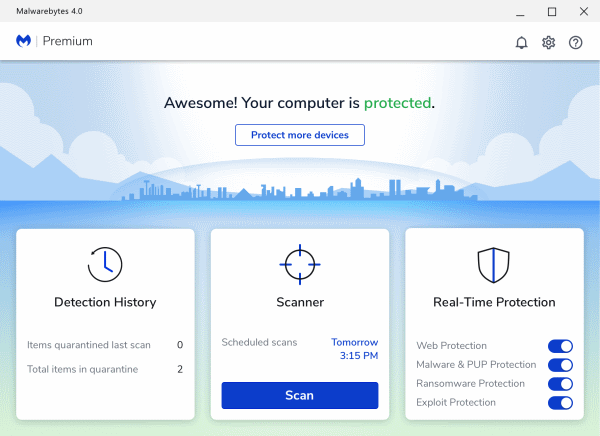
Chcete-li však použít antivirový nástroj, musíte být schopni stáhnout a nainstalovat tento nástroj do počítače. Některý ransomware počítač uzamkne a bude zcela nepoužitelný. V takovém případě je jedinou možností úplné vymazání pevného disku pomocí jiného izolovaného zařízení.
Závěr
Většina Ransomwaru infikuje systém prostřednictvím e-mailu a aplikací třetích stran. Proto se nedoporučuje stahovat a instalovat na vašem PC žádnou aplikaci. DesuCrypt je ransomware, který ve skutečnosti soubory nezašifruje, poškodí soubory a změní jejich příponu.
Pokud byl váš počítač napaden Ransomwarem DesuCrypt, zapomeňte na zaplacení bitcoinů nebo vyjednávání. Soubory jsou pryč a nelze je znovu dešifrovat. Můžete to však vyzkoušet pomocí několika dešifrovacích nástrojů. Nejdůležitější věcí, kterou musíte udělat, je odebrat ransomware ze zařízení.
Chcete-li odstranit ransomware, můžete spustit počítač v nouzovém režimu a obnovit systém Windows do posledního bodu obnovení, proto si vždy čas od času zálohujte svá data.
Výběr redakce:
- Nejlepší rozšíření prohlížeče Microsoft Edge - 2020
- Dokumenty Google: Jak přidat obrázek nad jiný obrázek
- Jak připojit notebook k chytré televizi bez kabelu
- Jak sdílet a přistupovat k souborům mezi Androidem a Windows 10
- Přejmenujte zařízení Bluetooth v systému macOS
Rahul je student výpočetní techniky s velkým zájmem o oblast technologií a kryptoměn. Většinu času tráví buď psaním, posloucháním hudby nebo cestováním po neviditelných místech. Věří, že čokoláda je řešením všech jeho problémů. Život se stává a káva pomáhá.



![Jak nainstalovat Stock ROM na TeeMi T702 [Firmware Flash File / Unbrick]](/f/269eca39cc61639ca50c91719067a010.jpg?width=288&height=384)